Jako odborník na IT jsem tento problém často viděl u Windows 11 – když se externí pevný disk neustále vypíná. Tento problém může způsobovat několik věcí. Nejprve zkontrolujte, zda je pevný disk nastaven na přechod do režimu spánku po určité době. Pokud ano, může to být důvod, proč se vypíná. Chcete-li tento problém vyřešit, přejděte do nastavení správy napájení pevného disku a změňte nastavení „Vypnout pevný disk po“ na „Nikdy“. Pokud to problém nevyřeší, další věcí, kterou je třeba zkontrolovat, je port USB, do kterého je připojen pevný disk. Pokud je port uvolněný, může to způsobit vypnutí pevného disku. Zkuste zapojit pevný disk do jiného portu USB. Pokud se pevný disk stále vypíná, další věcí, kterou je třeba zkontrolovat, je napájení. Pokud je napájení nedostatečné, může to způsobit vypnutí pevného disku. Zkuste zapojit pevný disk do jiného zdroje napájení. Pokud se pevný disk stále vypíná, může být problém se samotným pevným diskem. Zkuste zapojit pevný disk do jiného počítače, abyste zjistili, zda problém přetrvává. Pokud pevný disk funguje na jiném počítači, problém je ve vašem počítači. Pokud pevný disk nefunguje na jiném počítači, problém je v pevném disku.
Váš Externí pevný disk se náhodně vypíná na vašem počítači se systémem Windows? Někteří uživatelé uvedli, že když připojí externí pevné disky k počítači, náhodně se odpojí. Nyní to může být způsobeno tím, že váš externí pevný disk není správně připojen k počítači. Kabel USB může být také fyzicky poškozen, a proto se pevný disk stále odpojuje a znovu připojuje. Ujistěte se tedy, že to není způsobeno jedním z těchto dvou důvodů.
povolit spouštěcí protokolování
Tento problém může být také způsoben konfigurací správy napájení. Nastavení napájení paměťového zařízení USB v počítači jsou obvykle upravena tak, aby šetřila energii. Pokud je to případ vašeho počítače, můžete se potýkat s problémem „externí pevný disk se stále odpojuje“. K tomuto problému dochází také v důsledku poškozených ovladačů řadiče USB odpovědných za správnou funkci externího pevného disku. V některých případech se tento problém může vyskytnout, pokud má váš externí pevný disk vadné sektory nebo chyby. Nyní, pokud jste jedním z dotčených uživatelů, tento příspěvek vás bude zajímat.

Externí pevný disk se ve Windows 11 stále vypíná
Pokud se externí pevný disk v počítači se systémem Windows 11/10 stále vypíná, můžete použít následující opravy:
- Spusťte Poradce při potížích s hardwarem a zařízeními.
- Zkuste připojit pevný disk k jinému portu USB.
- Zakázat selektivní pozastavení USB.
- Změňte nastavení správy napájení pro jednotku USB.
- Přeinstalujte ovladače USB řadiče.
- Oprava chyb pevného disku.
- Připojte pevný disk k jinému počítači.
1] Spusťte Poradce při potížích s hardwarem a zařízeními
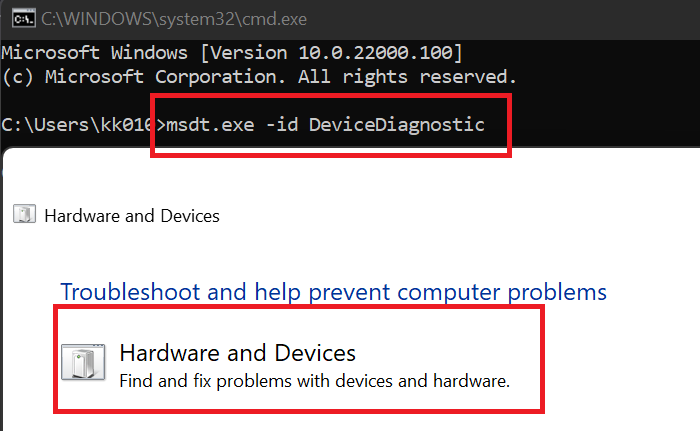
První věc, kterou byste měli udělat, je spustit Poradce při potížích s hardwarem a zařízeními, který je součástí systému Windows. To může vyřešit běžné problémy s hardwarovými zařízeními a může vyřešit problém „pevného disku se stále vypíná“ na vašem počítači. Nyní, abyste mohli použít Poradce při potížích s hardwarem a zařízeními, budete muset spustit příkaz. Zde je postup:
- Nejprve otevřete okno příkazového řádku z nabídky Start.
- Nyní zadejte do CMD následující příkaz: |_+_|.
- Poté stiskněte Enter a otevře se okno Hardware a zařízení.
- Poté klikněte na tlačítko Další a nechte systém Windows detekovat problémy související s vaším hardwarem.
- Po dokončení skenování se zobrazí zjištěné problémy a kliknutím na můžete použít doporučenou opravu Použijte tuto opravu volba.
- Nakonec restartujte počítač a zkontrolujte, zda se pevný disk přestal náhodně vypínat nebo ne.
Pokud tato metoda nefunguje, přejděte k dalšímu řešení a problém vyřešte.
odebrat počítač z domény Windows 10
Číst: Systém Windows nerozpozná externí pevný disk USB 3.0.
2] Zkuste připojit pevný disk k jinému portu USB.
Řešením, které v mnoha případech funguje, je zapojit pevný disk do jiného portu USB a poté zkontrolovat, zda je problém vyřešen. Problém může souviset s aktuálním portem USB, ke kterému jste připojili pevný disk. Pevný disk se tedy ve vašem počítači náhodně vypíná. Proto můžete zkusit zapojit pevný disk do jiného portu USB a poté zjistit, zda se přestane vypínat nebo ne.
Pokud problém zůstává stejný, musí existovat nějaký jiný základní problém, který problém způsobuje. K vyřešení tohoto problému tedy můžete použít následující opravu.
3] Zakázat selektivní pozastavení USB
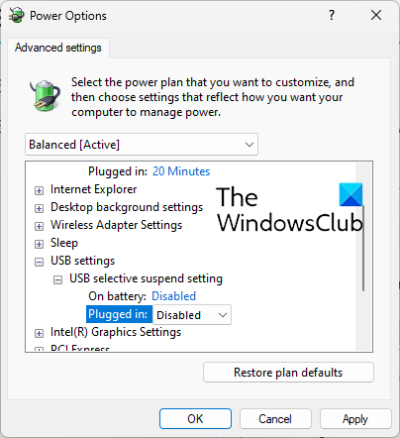
Tento problém s náhodným vypínáním pevného disku může být způsoben funkcí úspory energie vašeho počítače. Pokud je tato funkce povolena, tato funkce po chvíli vypne zařízení USB, aby se šetřila energie. Proto deaktivujte selektivní pozastavení USB v nastavení správy napájení a poté zjistěte, zda je problém vyřešen. Jak na to:
- Nejprve otevřete hledání na hlavním panelu, do pole zadejte „Možnosti napájení“ a poté vyberte Změňte svůj jídelníček z výsledků.
- Nyní klikněte na Změňte pokročilá nastavení napájení volba.
- V okně Možnosti napájení, které se otevře, přejděte dolů na nastavení USB a rozbalte její nabídku.
- Dále rozbalte USB selektivní pozastavení podnabídku a nastavte její stav na Vadný .
- Poté klikněte na Použít > OK pro uložení nových nastavení.
- Nakonec znovu připojte pevný disk a zjistěte, zda je problém vyřešen.
Pokud problém přetrvává, přejděte k další opravě.
Vidět: Externí pevný disk se v systému Windows nezobrazuje nebo není detekován.
4] Změňte nastavení správy napájení pro paměťové zařízení USB.
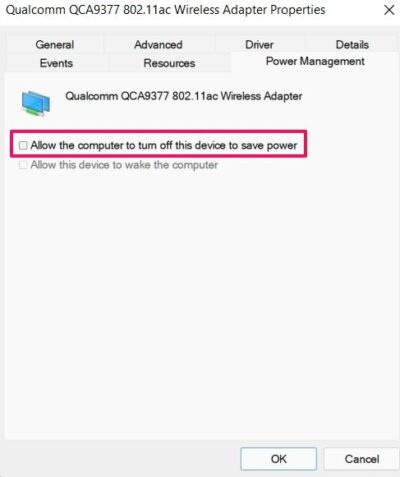
Váš počítač může být nastaven tak, aby automaticky vypínal úložné zařízení, aby se šetřila energie. Tato konfigurace může být způsobena problémem s odpojením pevného disku. Proto deaktivujte tuto funkci správy napájení, abyste problém vyřešili pomocí následujících kroků:
- Nejprve se ujistěte, že je váš pevný disk připojen k počítači.
- Nyní otevřeno správce zařízení aplikace z nabídky Windows + X.
- Dále přejděte dolů na Univerzální řadič sériové sběrnice kategorii a rozbalte odpovídající nabídku.
- Poté vyberte svůj pevný disk, klikněte na něj pravým tlačítkem a vyberte možnost Vlastnosti.
- Poté v dialogovém okně Vlastnosti přejděte na Energetický management kartu a zrušte zaškrtnutí Umožněte počítači vypnout toto zařízení, abyste šetřili energii zaškrtávací políčko.
- Nakonec uložte nová nastavení kliknutím na Použít > OK.
Doufám, že ve svém počítači se systémem Windows nenarazíte na problém „pevný disk se stále vypíná“. Pokud však problém přetrvává a pevný disk se nadále náhodně vypíná, použijte další opravu.
Číst: V systému Windows nelze vysunout externí pevný disk nebo jednotku USB
5] Přeinstalujte ovladače řadiče USB.
Pokud žádné z výše uvedených řešení nefungovalo, mohou být problémem ovladače USB. Ovladače USB mohou být vadné nebo poškozené, a proto vaše zařízení nefunguje správně. Chcete-li tento problém vyřešit, můžete zkusit přeinstalovat ovladače řadiče USB. Chcete-li to provést, postupujte takto:
jak převést rukopis na text v aplikaci onenote
- Nejprve správně připojte pevný disk, poté stiskněte Win+X a vyberte správce zařízení .
- Nyní přejděte dolů do dolní části okna a vyberte rozevírací nabídku Řadiče univerzální sériové sběrnice.
- Poté vyberte zařízení pevného disku a klikněte na něj pravým tlačítkem.
- V zobrazené kontextové nabídce vyberte Smazat zařízení a dokončete proces podle pokynů na obrazovce.
- Poté restartujte počítač a připojte pevný disk. Systém Windows automaticky nainstaluje chybějící ovladače.
Podívejte se, zda problém „pevný disk stále vypíná“ zmizel.
Vidět: Oprava chyby I/O zařízení pro externí pevný disk na počítači se systémem Windows.
6] Opravte chyby pevného disku
Existuje také možnost, že problém je způsoben chybou chybného sektoru nebo pevného disku. Pokud je tedy scénář použitelný, můžete zkusit opravit vadné sektory a chyby na externím pevném disku. Jak na to:
aplikace
- Nejprve otevřete Průzkumník souborů pomocí WIn+E a přejděte na Tento počítač.
- Nyní klikněte pravým tlačítkem na externí pevný disk a vyberte Charakteristika položku z kontextové nabídky, která se zobrazí.
- V okně vlastností přejděte na Nástroje tab a klikněte Šek tlačítko je níže Kontrola chyb sekce.
- Poté postupujte podle pokynů na obrazovce a nechte systém Windows vyhledat a opravit chyby na externím pevném disku.
- Po dokončení odpojte a znovu připojte externí pevný disk k počítači a zjistěte, zda je problém vyřešen.
7] Připojte pevný disk k jinému počítači.
Poslední možností je připojit a použít externí pevný disk na jiném notebooku nebo PC a zjistit, zda je problém vyřešen. Pokud problém přetrvává, může být problém s vaším pevným diskem. Můžete kontaktovat výrobce a požádat ho o opravu zařízení.
Číst: Formátování externího pevného disku nebo jednotky USB pomocí prostředí Windows PowerShell
Proč můj externí pevný disk neustále vypíná systém Windows 11?
Jedním z důvodů, proč se váš pevný disk ve Windows neustále vypíná, je funkce řízení spotřeby. Pokud je vaše konfigurace nastavena na úsporný režim, pravděpodobně k tomuto problému dojde. Zastaralé nebo vadné ovladače řadiče USB mohou také způsobit náhodné vypnutí vašeho externího pevného disku. Tento problém můžete vyřešit provedením oprav, které jsme zmínili v tomto příspěvku.
Jak opravit odpojení a opětovné připojení USB ve Windows 11?
Chcete-li vyřešit problém s odpojením a opětovným připojením USB v systému Windows 11, můžete zkusit přeinstalovat ovladač řadičů sběrnice Universal Serial Bus Reinstall. Pokud to nefunguje, vypněte možnost úspory energie ovladače USB, nainstalujte ovladač řadičů sběrnice Universal Serial Bus v režimu kompatibility nebo otevřete a spusťte Poradce při potížích s hardwarem a zařízeními.
Jak zabránit přechodu externího pevného disku do režimu spánku ve Windows 11?
Chcete-li zabránit přechodu externího pevného disku do režimu spánku v systému Windows 11, otevřete Správce zařízení, přejděte na řadič Universal Serial Bus a klikněte pravým tlačítkem na externí pevný disk. Nyní vyberte možnost Vlastnosti, přejděte na Správa napájení a zrušte zaškrtnutí políčka Povolit počítači vypnout toto zařízení za účelem úspory energie.
Jak spravovat pevné disky ve Windows 11?
Ke správě pevných disků můžete použít nástroj Správa disků v systému Windows. Existují bezplatné programy, jako je EaseUs Partition Master Free Edition, Paragon Partition Manager a Partition Wizard, které lze použít ke správě pevných disků.















